一、说明
这个我是为了放在博客的标题部分作为背景图,上下滚动的时候比较好看。
原理就是通过几张透明的png进行叠加,然后在上下滚动时,外层png移动的快,内层png移动得慢来实现视差效果。
- 先放一张示意图:
这里实际的距离X和Y在观察者看来是一样的,原因是距离观察者的距离Z不一样导致的。
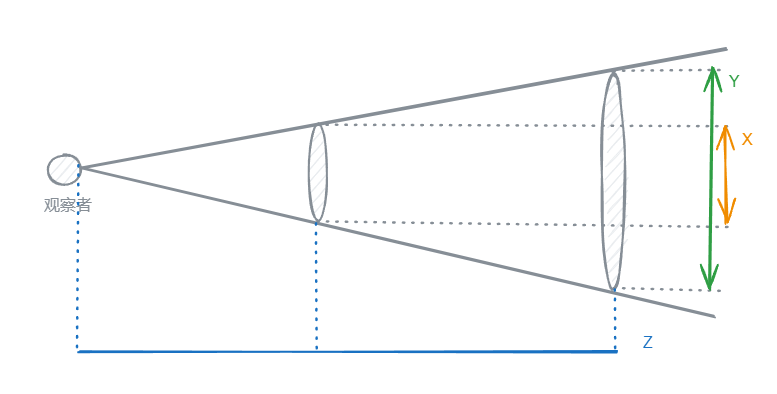
- 再放一张视差标题背景的3d示意图:
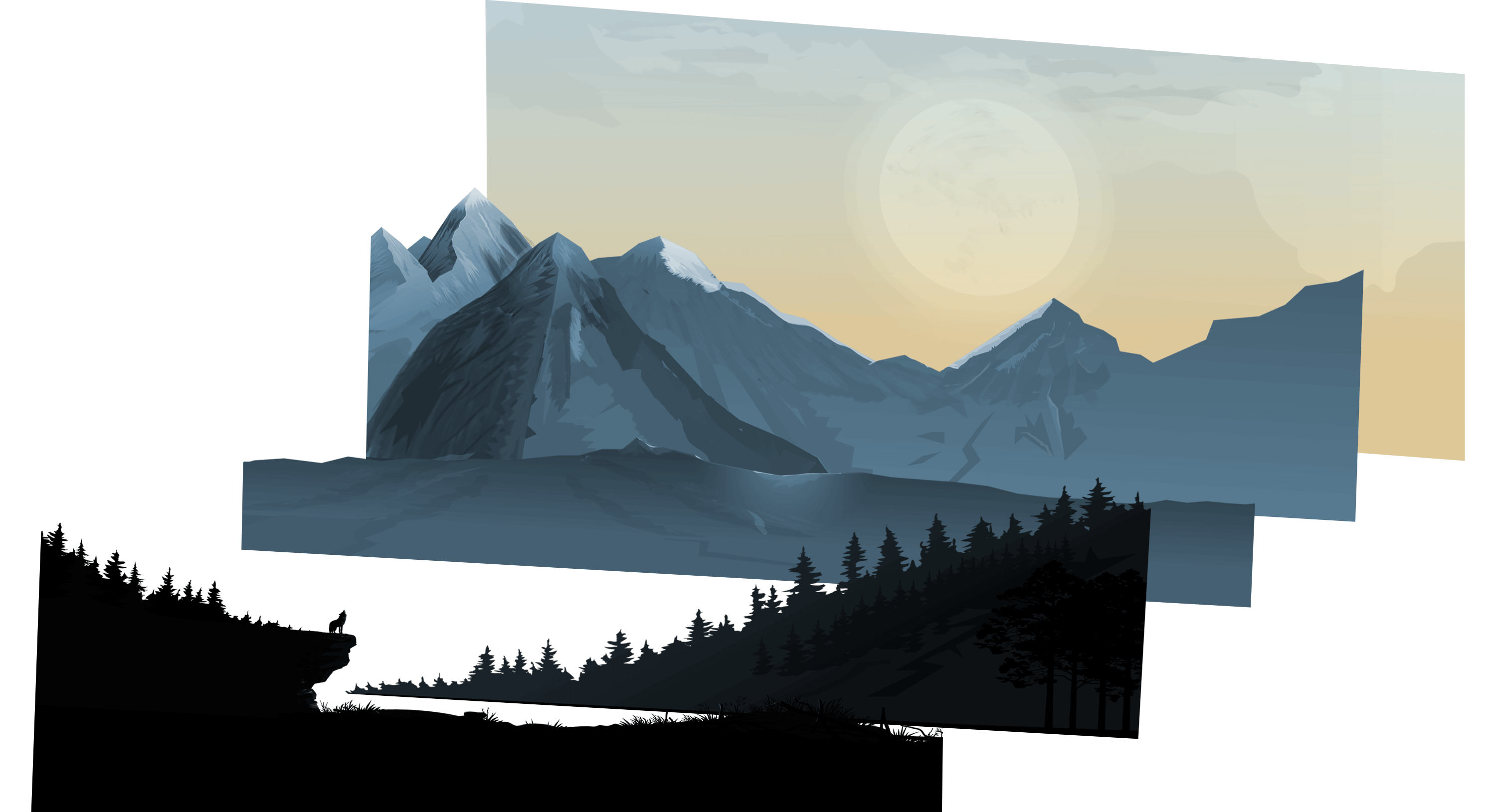
二、Vue代码
这里为了代码高亮分三部分展示
html部分
html
<template>
<section>
<img :src="p0Src" id="p0" :style="{ transform: `translateY(${p0Top}px)`, zIndex: `100` }" alt="p0">
<img :src="p1Src" id="p1" :style="{ transform: `translateY(${p1Top}px)`, zIndex: `200` }" alt="p1">
<img :src="p2Src" id="p2" :style="{ transform: `translateY(${p2Top}px)`, zIndex: `300` }" alt="p2">
<img :src="p3Src" id="p3" :style="{ transform: `translateY(${p3Top}px)`, zIndex: `400` }" alt="p3">
<img :src="p4Src" id="p4" :style="{ transform: `translateY(${p4Top}px)`, zIndex: `500` }" alt="p4">
<img :src="p6Src" id="p6" :style="{ transform: `translateY(${p6Top}px)`, zIndex: `600` }" alt="p6">
<div id="banner_title"
class="container"
:style="{ marginRight: `0px`, marginTop: `${bannerTitleMarginTop}px`, width: `75%`}">
<h1>{{blogTitle}}</h1>
<p class="description">{{blogDescription}}</p>
</div>
</section>
</template>js部分
js
<script>
const imgUrl = "https://xxxxxxxxxxxx/";
export default {
name: "Banner",
data() {
return {
p0Src: imgUrl + 'banner/ppp0.png',
p1Src: imgUrl + 'banner/pp1.png',
p2Src: imgUrl + 'banner/pp2.png',
p3Src: imgUrl + 'banner/pp3.png',
p4Src: imgUrl + 'banner/pp4.png',
p6Src: imgUrl + 'banner/pp6.png',
p0Top: 0,
p1Top: 0,
p2Top: 0,
p3Top: 0,
p4Top: 0,
p6Top: 0,
bannerTitleMarginTop: -100,
requestId: undefined, // 用于跟踪 requestAnimationFrame 的标识
};
},
props:{
blogTitle:{
type: String,
require: true
},
blogDescription:{
type: String,
require: true
},
},
mounted() {
this.addScrollListener();
},
beforeDestroy() {
this.removeScrollListener();
},
methods: {
addScrollListener() {
// 使用 passive 参数优化滚动性能
window.addEventListener('scroll', this.handleScroll, {passive: true});
},
removeScrollListener() {
window.removeEventListener('scroll', this.handleScroll);
},
handleScroll() {
const value = window.scrollY;
this.p0Top = value * 0.6;
this.p1Top = value * 0.36;
this.p2Top = value * 0.24;
this.p3Top = value * 0.16;
this.p4Top = value * 0.12;
this.p6Top = 0;
this.bannerTitleMarginTop = value * 1.1 - 100;
// 使用 requestAnimationFrame 更新样式
if (this.requestId === undefined) {
this.requestId = requestAnimationFrame(this.updateStyles);
}
},
updateStyles() {
// 清除请求动画帧标识
this.requestId = undefined;
}
}
}
</script>style部分
css
<style scoped lang="scss">
section {
position: relative;
width: 100%;
height: 100vh;
padding: 0px;
display: flex;
justify-content: center;
align-items: center;
overflow: hidden;
img {
position: absolute;
top: 0;
left: 0;
width: 100%;
//height: 100%;
object-fit: cover;
pointer-events: none;
will-change: transform; // 提前告知浏览器哪些属性可能会发生变化
}
#p4,#p3,#p2,#p1,#p0 {
width: 100%;
height: 100%;
}
#p6 {
width: 100%;
height: 150%;
}
section::before {
content: '';
position: absolute;
bottom: 0;
width: 100%;
//height: 100px;
background: linear-gradient(to top, #1c0522, transparent);
//z-index: 1000;
}
}
@-webkit-keyframes bounce {
0%,10%,25%,40%,50% {
-webkit-transform: translateY(0) rotate(0deg);
transform: translateY(0) rotate(0deg)
}
20% {
-webkit-transform: translateY(-10px) rotate(0deg);
transform: translateY(-10px) rotate(0deg)
}
30% {
-webkit-transform: translateY(-5px) rotate(0deg);
transform: translateY(-5px) rotate(0deg)
}
}
@keyframes bounce {
0%,10%,25%,40%,50% {
-webkit-transform: translateY(0) rotate(0deg);
transform: translateY(0) rotate(0deg)
}
20% {
-webkit-transform: translateY(-10px) rotate(0deg);
transform: translateY(-10px) rotate(0deg)
}
30% {
-webkit-transform: translateY(-5px) rotate(0deg);
transform: translateY(-5px) rotate(0deg)
}
}
</style>三、效果
可以点击七仔的博客然后上下缓慢滚动来查看效果。